Sådan får du support til CyberLink-produkter, der sælges hos Dell
Sommaire: Denne artikel beskriver, hvordan du får support til CyberLink-produkter, der sælges direkte via Dell.
Instructions
Berørte produkter:
- CyberLink PowerDVD
- CyberLink Power Director
- CyberLink Foto Director
- CyberLink Media Suite Essentials
- CyberLink Photoshop Elements
- CyberLink Premier-elementer
CyberLink udvikler en serie multimediesoftware, der kan købes direkte hos en Dell-computer eller separat via Dell.com. CyberLink-produkter, der købes separat via Dell, omfatter kun begrænset softwaresupport på:
- Adgang til produktet
- Aktivering af produktet
Muligheder for selvhjælp
De fleste tekniske oplysninger kan findes ved at se i Dell Knowledge Base.
Sådan får du support:
- Gå til https://www.dell.com/support/home.
- Vælg Kontakt os til højre på siden, og klik derefter på enten:
- Kontakt teknisk support, hvis du har en Dell-servicekode tilgængelig.
- Kontakt ordresupport: Hvis du ikke har en Dell-servicekode og har brug for hjælp til at få adgang til softwaren.
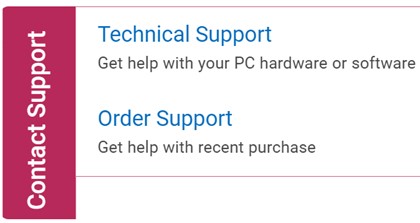
Figur 1: (Kun på engelsk) Klik på Kontakt os
- Servicekoden er kun tilgængelig for CyberLink-produkter, der er købt sammen med en Dell-computer. Du kan finde flere oplysninger i Find din servicekode eller dit serienummer.
- Hvis du ikke kan finde den relevante servicekode, skal du kontakte din salgsrepræsentant for at få hjælp.
Teknisk support
- Klik på Indtast servicekode.
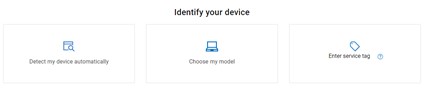
Figur 2: (Kun på engelsk) Identificer din enhed
- Indtast din servicekode , og klik derefter på Send.
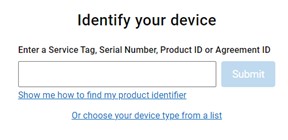
Figur 3: (Kun på engelsk) Indtast din servicekode, og klik på Send
- Når du bliver bedt om det, skal du vælge enten International Support eller Support i [REGION].
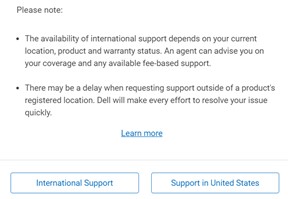
Figur 4: (Kun på engelsk) Vælg din region
- [REGION] er baseret på det land eller område, hvor produktet blev købt.
- Din [REGION] kan afvige fra ovenstående skærmbillede.
- I rullemenuen skal du vælge Software og tredjepartsprogrammer og derefter klikke på Næste.
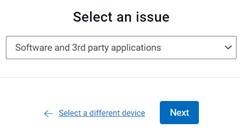
Figur 5: (Kun på engelsk) Vælg software og tredjepartsprogrammer
- Vælg en tilgængelig kontaktmulighed.

Figur 6: (Kun på engelsk) Vælg kontaktmulighed
Ordresupport
- Indtast dit ordrenummer , og klik derefter på Find min ordre.
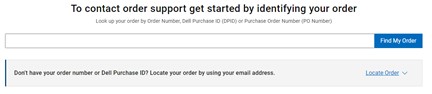
Figur 7: (Kun på engelsk) Klik på Find min ordre
- Klik på Kontakt kundesupport til højre på siden.
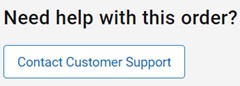
Figur 8: (Kun på engelsk) Klik på Kontakt kundesupport
- I rullemenuen skal du vælge Manglende eller forkerte elementer.
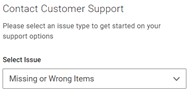
Figur 9: (Kun på engelsk) Vælg manglende eller forkerte elementer
- Vælg en tilgængelig kontaktmulighed.
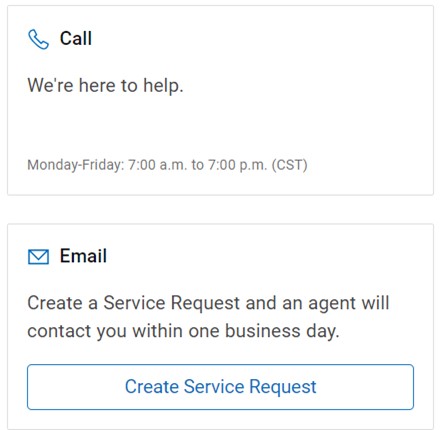
Figur 10: (Kun på engelsk) Vælg kontaktmulighed
- Kontaktindstillinger kan variere i henhold til din region.
- Se denne artikel (000188059, når du kontakter teknisk support.